Dzięki szybkiemu rozwojowi oprogramowanie w przypadku systemu operacyjnego Android wielu użytkowników komputerów stacjonarnych zwraca uwagę na tę konkretną platformę, dlatego zadają naturalne pytanie: „Jak zainstalować Androida na komputerze”?
Android nie był pierwotnie przeznaczony do użytku na komputerach z procesorem x86, a wersje systemu operacyjnego wcześniejsze niż 3.0 były przeznaczone wyłącznie dla telefonów.
Mimo to grupa entuzjastów stworzyła i regularnie tworzy zaktualizowane dystrybucje Androida do instalacji na komputerze osobistym.
Sposób instalacji tego „mobilnego” systemu operacyjnego na komputerze zostanie omówiony w tej publikacji.
Kroki instalacji systemu operacyjnego Android na komputerze PC
Całą pracę nad instalacją systemu operacyjnego Android na komputerze można podzielić na kilka etapów:
- Pobieranie pakietu dystrybucyjnego na komputer.
- kreacja nośnik startowy.
- Przygotowanie HDD do instalacji Androida.
- Instalowanie nowego systemu operacyjnego i konfigurowanie go.
Teraz o każdym etapie bardziej szczegółowo.
Aby Twój komputer pełnoprawny android urządzenia, wybierz i pobierz zestaw dystrybucyjny systemu operacyjnego. Lepiej to zrobić ze strony programistów, przechodząc do: http://www.android-x86.org/download.
W chwili pisania tego tekstu zestaw dystrybucyjny systemu operacyjnego Android x86 w wersji 5.1 jest dostępny dla wszystkich, ale można użyć innej, bardziej „uruchomionej” wersji programu.

Zrzut ekranu strony z pakietem dystrybucyjnym Android-x86-5.1-rc1.iso
ten Obraz ISO musisz pobrać na komputer i utworzyć nośnik startowy.
Utwórz nośnik startowy
Możesz zainstalować system operacyjny Android na swoim komputerze za pomocą nośniki optyczne lub bootowalny dysk flash. Ponieważ większość przenośnych komputerów PC nie jest wyposażona w napęd DVD, Następnie jako dysk rozruchowy Użyjemy zwykłego dysku flash 2 GB.
Aby zapisać obraz dystrybucji do Pamięć flash USB należy używać oprogramowania stron trzecich. Deweloperzy polecają narzędzia UNetbootin lub UltraISO.
Rozważ proces pisania zestawu dystrybucyjnego na karcie fizycznej za pomocą programu UNetbootin:
- Włóż sformatowany dysk flash USB do komputera.
- Pobierz i uruchom program UNetbootin.
- W oknie narzędzia kliknij "Obraz dysku", kliknij przycisk z wielokropkiem i wybierz pobrany pakiet dystrybucyjny, klikając przycisk "Media", wybierz swoją kartę, a następnie odważnie kliknij "OK".
- Po zakończeniu procedury tworzenia nośnika startowego kliknij „Zakończ”
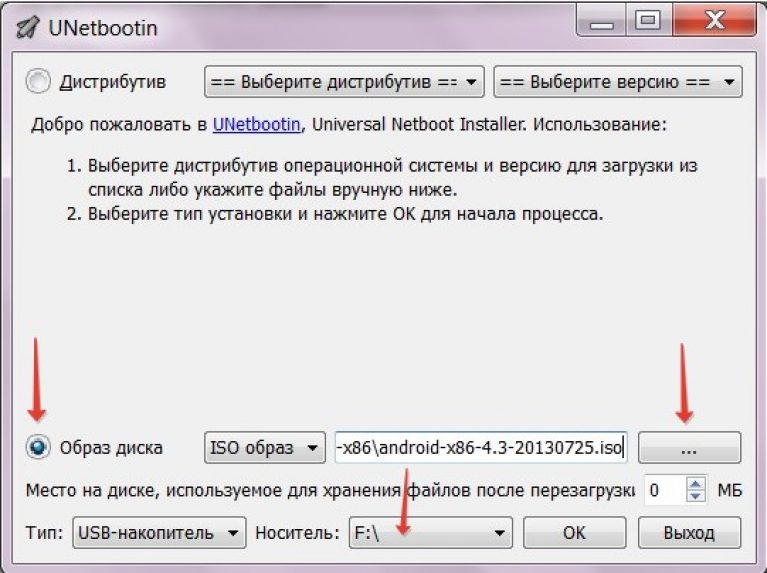
Nośnik startowy został utworzony. Jeśli na komputerze ma znajdować się tylko system operacyjny Android, wystarczy ustawić dysk flash USB jako priorytet podczas uruchamiania w BIOS-ie i można rozpocząć proces instalacji.
Tworzenie partycji dysku twardego dla systemu operacyjnego Android
Możesz utworzyć partycję na dysku twardym za pomocą systemu Windows 7. W tym celu:
- Naciśnij wygraj+R.
- W oknie dialogowym wpisz diskmgmt.msc, a następnie naciśnij „Enter”.
- W oknie narzędzia znajdź nieprzydzielone miejsce, wybierz „Utwórz prosty wolumin” z listy rozwijanej.

- W Kreatorze partycji kliknij Dalej.
- Wprowadź rozmiar partycji. Aby zainstalować Androida na komputerze, zaznacz poniżej ta sekcja co najmniej 10 GB dysku twardego. Kliknij Następny.

- Wprowadź literę nowej partycji dysku i kliknij Dalej.
- W oknie opcji formatowania możesz domyślnie zostawić wszystko. "Dalej".
- W oknie zakończenia procedury tworzenia przegrody kliknij „Zakończ”.
Konfiguracja systemu BIOS
Aby zainstalować „mobilny” system operacyjny, potrzebujesz komputera PC bootowalny USB Fiszki. Aby to zrobić, tuż przed włączeniem komputera, musisz zainstalować kartę flash USB w złączu PC i wejść do BIOS-u, naciskając klawisz F12 lub DEL natychmiast po uruchomieniu komputera.
W niektórych modelach laptopów musisz nacisnąć klawisz F2 lub Esc, aby wejść do BIOS-u.
Ważny! Klucz dostępu do systemu BIOS może się różnić w zależności od producenta. płyta główna i siebieBIOS. Dokładny przycisk logowania znajdziesz w dokumentacji swojego komputera.
Po wejściu do systemu BIOS przejdź do sekcji Boot, w której strzałki ustawiają priorytet rozruchu za pomocą Urządzenia USB, a następnie potwierdź ustawienia, naciskając klawisz F10, i wyjdź z systemu BIOS, naciskając klawisz Esc.
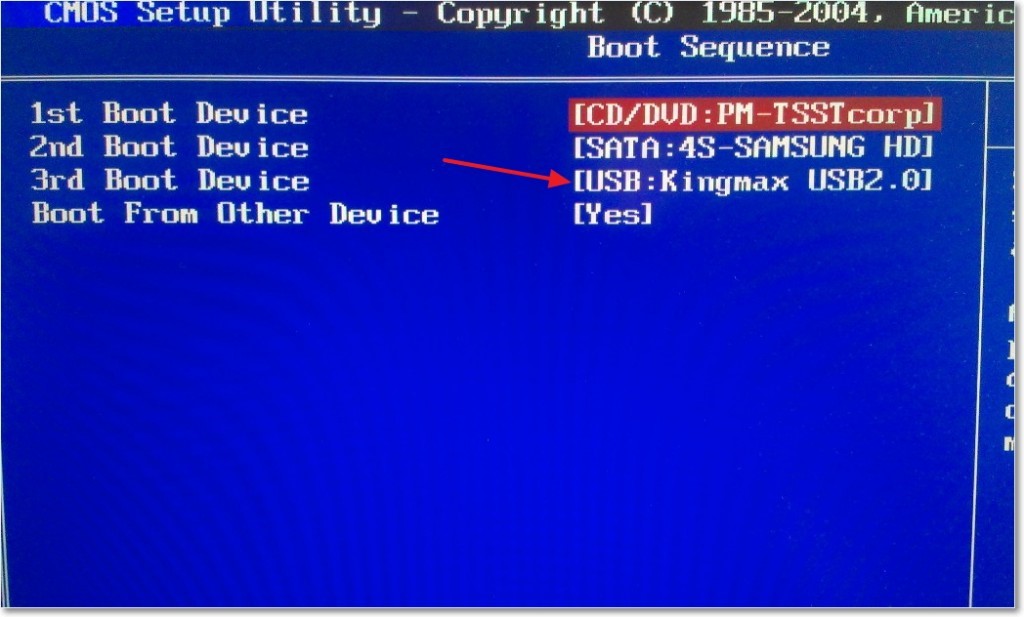
Instalowanie systemu operacyjnego Android na komputerze PC
Po uruchomieniu komputera za pomocą bootowalny dysk flash otworzy się okno, w którym będziesz musiał wybrać z całej listy Ostatnia linia.

Aby zainstalować Androida na swoim komputerze, musisz wybrać pożądana sekcja Dysk twardy do instalacji dystrybucji. W kolejnym oknie dostępne partycje są zdefiniowane jako sda1, sda2, sda3. Wybierz ten, który chcesz i kliknij OK.
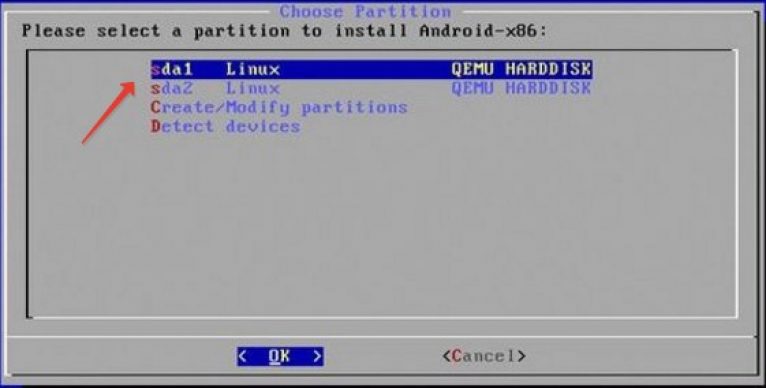
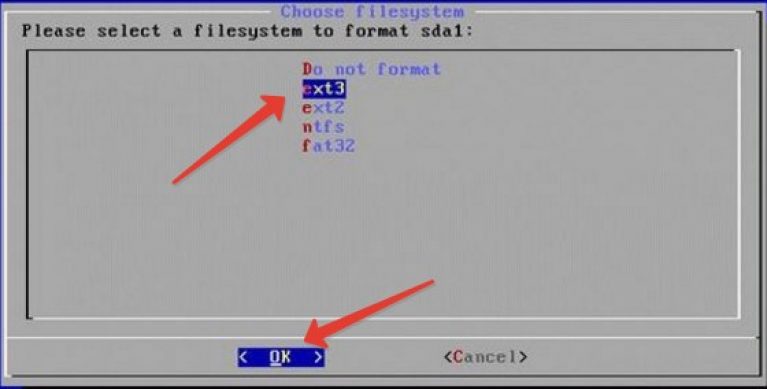
![]()
Ponieważ Android ma być drugim systemem operacyjnym na naszym komputerze, na pytanie „zintegruj bootloader z Windows” należy odpowiedzieć twierdząco. Naciśnij „Tak” i „Enter”.
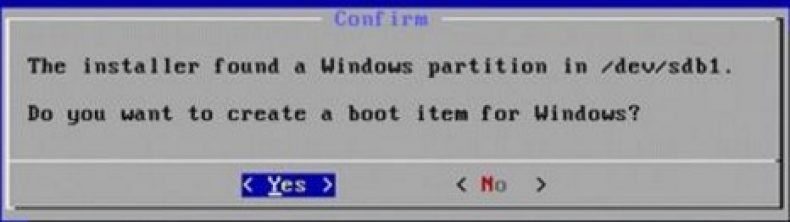
Po zakończeniu instalacji system zaoferuje uruchomienie Androida na twoim komputerze. Instalacja systemu to tylko połowa sukcesu. Teraz nadchodzi etap konfiguracji.
Emulator Androida na PC jest poszukiwany przez wielu. Potrzeba pracy aplikacje mobilne i gry włączone komputery osobiste doprowadziło do powstania takich programów. To pozwoliło nam połączyć moc komputera stacjonarnego z możliwościami Androida. Nie każdy telefon komórkowy lub tablet ze skromnym Specyfikacja techniczna, może uruchamiać niektóre aplikacje lub gry.
W dzisiejszej recenzji porozmawiamy o popularnych emulatorach. Każdy z nich ma swoje własne cechy i zalety. Wszystkie programy można pogrupować w ten sposób:
- Uniwersalne emulatory. Dobrze radzą sobie ze swoimi zadaniami, które stawiają przed nimi miłośnicy gier czy twórcy aplikacji na Androida;
- Dla miłośników gier;
- Dla testerów i programistów.
Ważne: Większość emulatorów wymaga procesorów komputerowych do obsługi wirtualizacji.
Na liście nie ma języka rosyjskiego, kliknij angielski i poczekaj chwilę. Otworzy się okno z aktywacją Play Market.
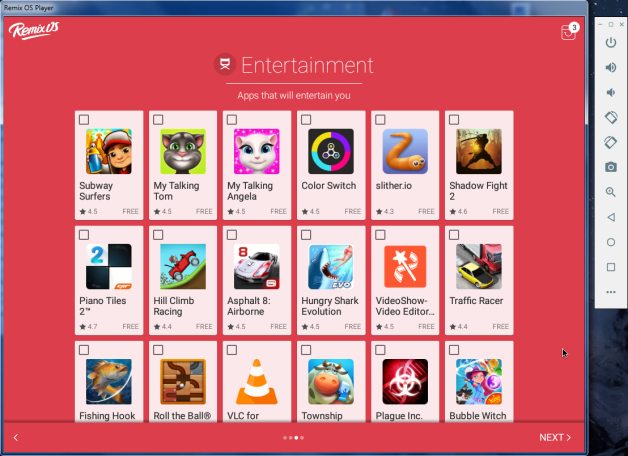
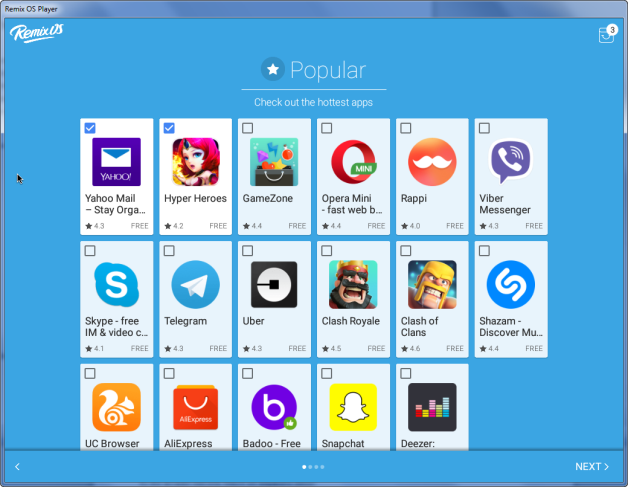
Akceptujemy wszystkie prośby, konfiguracja jest zakończona i pojawia się pulpit. Układ elementów i menu Start są bardzo podobne do znanego systemu Windows, wszystko jest intuicyjne.
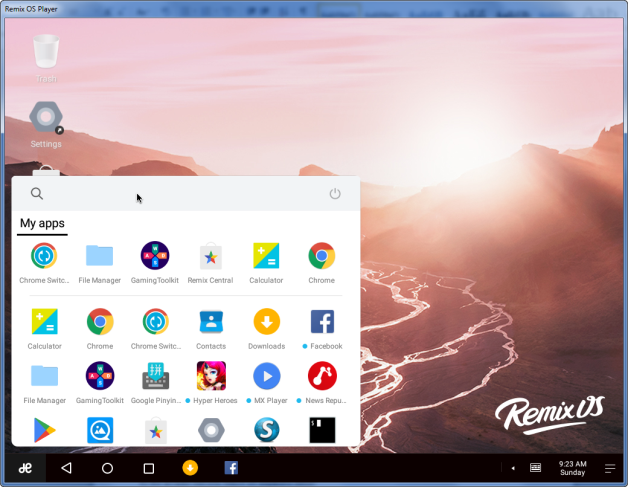
Uruchamiamy przeglądarkę, odpowiedź jest natychmiastowa.
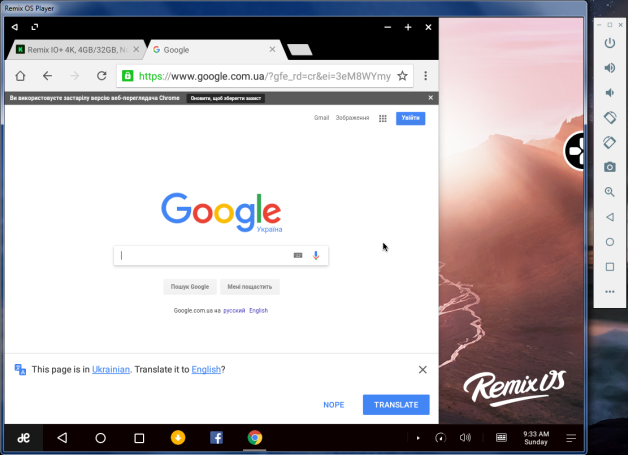
Instalacja aplikacji jest również bardzo szybka.
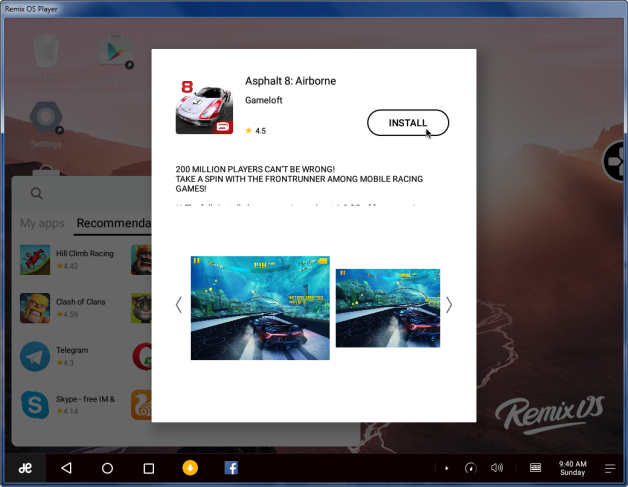
Po prawej stronie w panelu ustawień możesz zarządzać lokalizacją aktywne okno. Obracając go, obraz również się obraca.

Jest to wygodne dla gier, dla nich stworzono Remix OS. Mimo tego, że nadal jest oficjalnie finalizowany, emulator pozostawił bardzo przyjemne wrażenie. Ważnym niuansem jest to, że nie działa na komputerach z procesorem AMD.
Pobierz Remix OS Player ze strony programisty - http://cn.jide.com/remixos-player
Ten emulator został stworzony przez znaną firmę Google. Jednocześnie jest to środowisko programistyczne (IDE) dla platformy Android. Program zawiera zestaw narzędzi, które pomagają programistom tworzyć oprogramowanie i gry.
Po instalacji na komputerze otworzy się okno programu. Prosi o wybranie projektu lub utworzenie nowego.
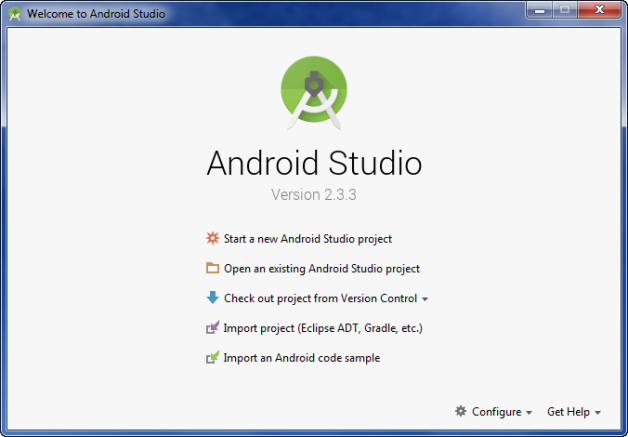
Po wybraniu projektu otwiera się sam program.
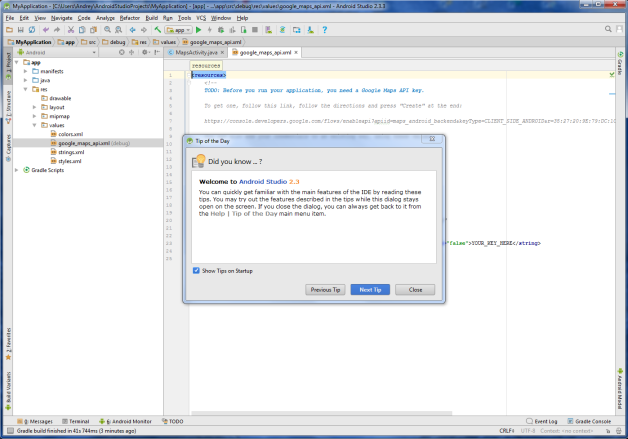
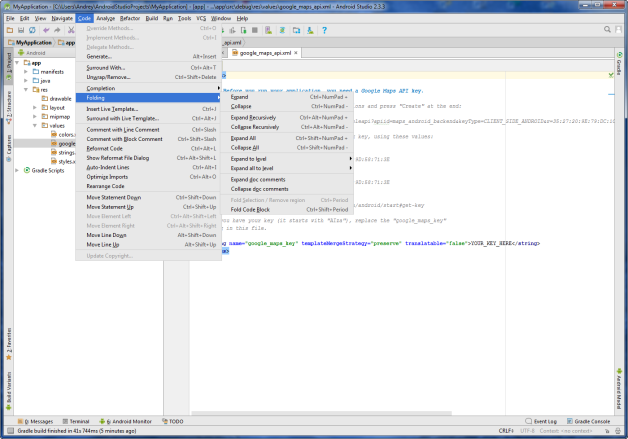
Umożliwia edycję i tworzenie aplikacji, przerabianie kodu i nie tylko.
Pobierać studio android ze strony dewelopera - https://developer.android.com/studio/install.html
Emulator YouWave jest teraz oferowany w dwóch wersjach - darmowej (Free) i płatnej (Premium). Darmowa wersja oparty na starej platformie Android. Może obsługiwać znacznie mniej programów niż nowsza wersja Premium. W przeciwnym razie nie ma między nimi zauważalnych różnic w możliwościach.
Instalacja emulatora jest szybka, nie obciąża zasobów komputera. Pulpit otwiera się po instalacji
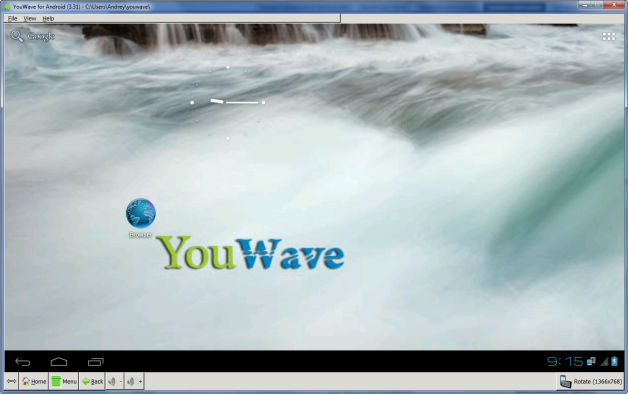
i dostęp do programów.
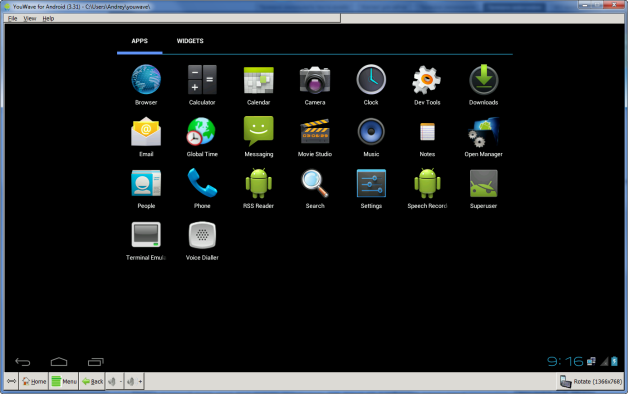
Interfejs programu jest tylko w języku angielskim.
Od unikalne funkcje Warto zwrócić uwagę na możliwość pracy YouWave z wirtualną pamięcią SD. Często gry na Androida wychodzą wcześniej niż na Windows. YouWave pozwala w pełni to wykorzystać.
Darmowy emulator obsługujący unikalne funkcje, których nie mają podobne programy.
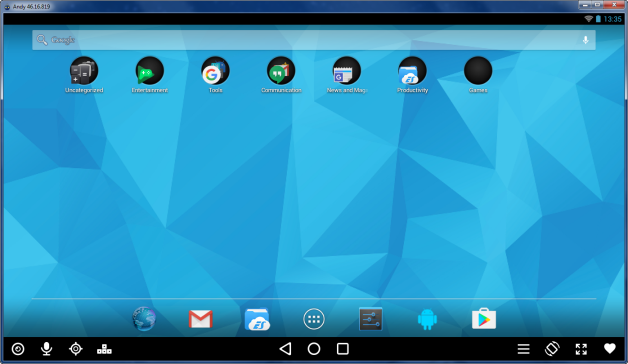
Obejmują one:
- stosowanie telefon komórkowy jak pilot pilot podczas gier;
- instalowanie aplikacji na Androida w AndyRoid bezpośrednio z systemu operacyjnego komputera osobistego;
- niskie wymagania dotyczące zasobów wideo. Może nawet pracować na wbudowanym Karta graficzna Intel Grafika HD. Wynika to z faktu, że emulator bazuje na VirtualBox.
Po uruchomieniu instalacji program pobiera z Internetu niezbędne moduły, co zajmie trochę czasu. Następnie otwierają się pulpit i menu programu. Interfejs w języku rosyjskim.
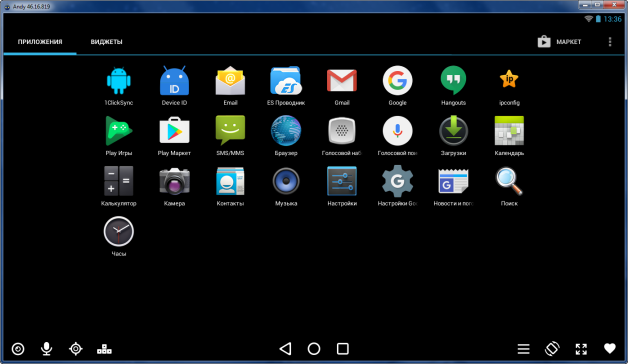
Aby uzyskać dostęp do sklepu Play Store, wymagana jest autoryzacja przez Google.
DuoS
Stosunkowo nowy emulator Androida na PC od American Megatrends jest oferowany w dwóch płatnych wersjach: Lollipop i JellyBean. Do dyspozycji darmowe testy którykolwiek z nich w ciągu 30 dni. W pełni darmowe programy niedostępne.
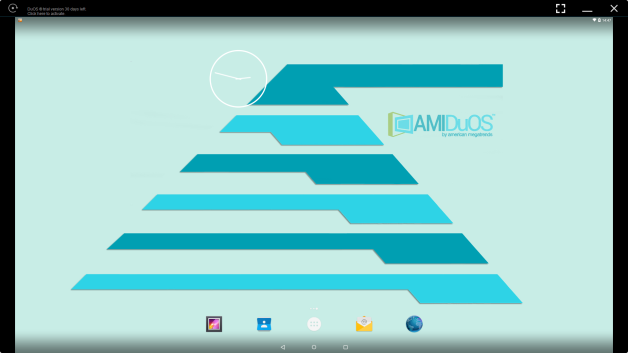
Po instalacji i uruchomieniu możesz skonfigurować emulator zgodnie z własnymi wymaganiami za pomocą menu w języku rosyjskim.
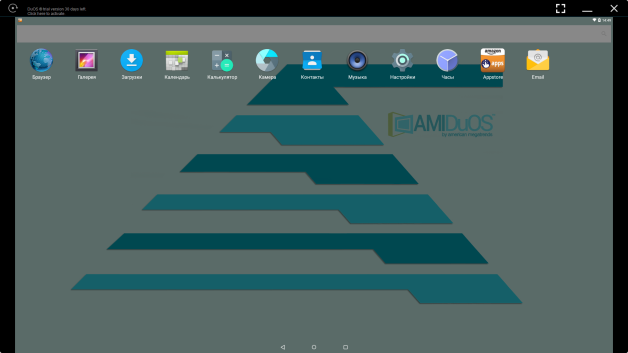
Bardziej odpowiedni dla użytek domowy, pracuj z aplikacjami i grami.
Jeden z najstarszych emulatorów. Jest odpowiedni dla tych, którzy mają zainstalowane stare oprogramowanie na swoim komputerze. Wersje Windows. Lekki i wygodny, działa tylko z jądrem Windows i nie wymaga obsługi Virtualbox. Należy wziąć pod uwagę jeden niuans: w nazwie folderu, w którym zostanie zainstalowany emulator, nie powinno być spacji.
Po uruchomieniu otworzy się pulpit, wybierz menu i dostosuj je do swoich upodobań.
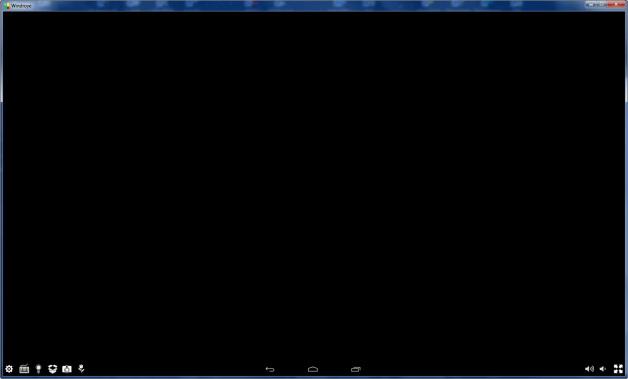
Interfejs angielski lub chiński. Oficjalna strona w momencie pisania recenzji nie jest dostępna, emulator można pobrać z biblioteki zasobów.
Popularny emulator skoncentrowany na grach wykazał przyzwoite wyniki nawet w aplikacjach obciążających komputer. Jego osobliwością jest to, że możesz powiązać klawiaturę komputera ze współrzędnymi na ekranie Droid4X. Zgadzam się, jest to bardzo wygodne, szczególnie w grach.
Po zainstalowaniu i uruchomieniu Droid4X możesz dostosować program do swoich wymagań.
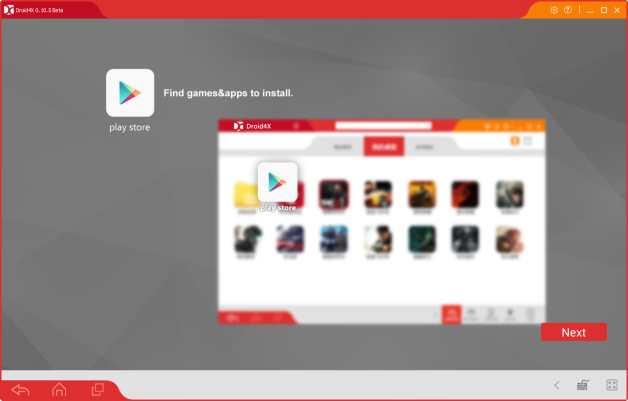
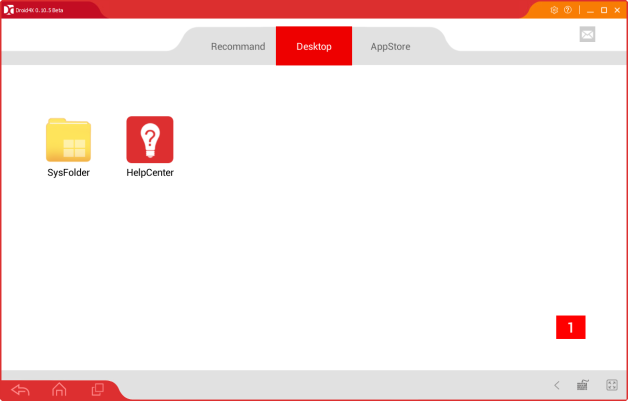
Teraz ten emulator można pobrać tylko na nieoficjalnych zasobach. Witryna dewelopera jest niedostępna. Dlatego jeśli zdecydujesz się używać i pobierać z niezweryfikowanych źródeł, przed instalacją sprawdź program antywirusowy.
Ciekawa wersja emulatora Androida, bardziej odpowiednia do grania w gry na komputerze.
Ma takie zalety:

Teraz możesz wybrać ustawienia pulpitu i zainstalować gry.
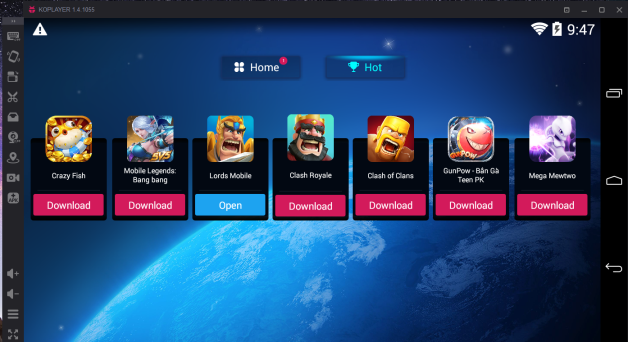
Chociaż interfejs jest w języku angielskim, jest intuicyjny. Emulator nie wymaga mocy komputera. Udostępniane użytkownikom bezpłatnie.
MEmu
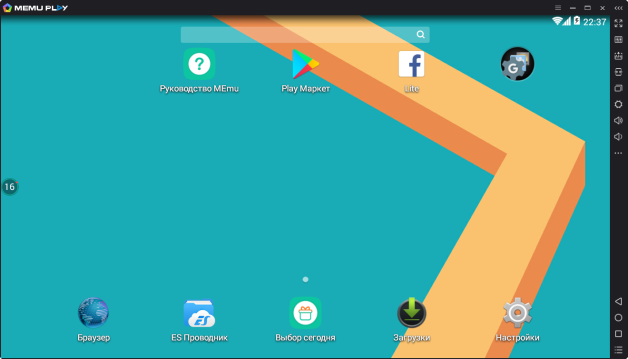
Niewielu twórców emulatorów zapewnia tego rodzaju wsparcie dla swoich programów. MEmu jest "przyjaciółmi" z Procesory AMD i Intel. Ponadto obsługuje wersje Android JellyBean, KitKat i Lollipop. Będzie obsługiwać większość oprogramowania i gier, co jest jego istotną zaletą.
Deweloper skupia uwagę fanów swojego oprogramowania na wysoka wydajność i kompatybilność tego emulatora. Plusem jest też interfejs w języku rosyjskim.
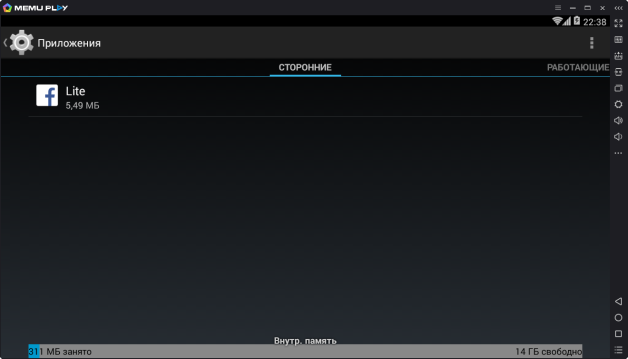
Jest wyświetlacz klawiatury i joysticka, a także przekazywanie informacji z wirtualnych czujników. Jest to bardzo przydatne w grach. Ponadto możesz biegać różne wersje android w tym samym czasie.
Pobierz MEmu ze strony programisty http://www.memuplay.com/
Ten emulator jest pozycjonowany jako narzędzie dla testerów aplikacji i programistów. Obsługuje akcelerację sprzętową i Open GL. Dodatkowo jest zbudowany na architekturze x86, co czyni go zauważalnie szybszym niż jego odpowiedniki. Emulator można skonfigurować dla różnych urządzeń i różnych wersji systemu operacyjnego Android. Lista obsługiwanych urządzeń jest regularnie aktualizowana.
Pobierając program, chociaż jest on bezpłatny, musisz zarejestrować się na oficjalnej stronie programisty. Pamiętaj, aby je zapisać, w przyszłości te dane będą potrzebne do uruchomienia emulatora.

Nazwa urządzenia pojawi się w Virtual Box, wybierz urządzenie i kliknij „Start”.

Otworzy się okno z uruchomionym Genymotion, które możesz dostosować do swoich potrzeb.

W tej chwili BlueStacks można uznać za jeden z najlepsze emulatory Android na PC w języku rosyjskim. Celem tego programu są gry. Nie wymaga wirtualizacji Virtual Box. Obsługuje wielozadaniowość produkty oprogramowania i ma wbudowane funkcje, takie jak drgania ekranu i wybór lokalizacji. Ponadto możliwe jest instalowanie aplikacji apk za pomocą dwukrotnego kliknięcia myszą. Umożliwia instalowanie oprogramowania i wszelkiego rodzaju gier z Play Market.
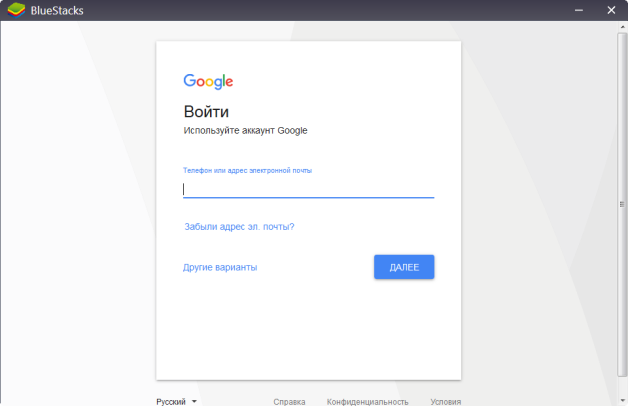

skąd możesz się udać Sklep Play i zainstaluj interesującą grę.
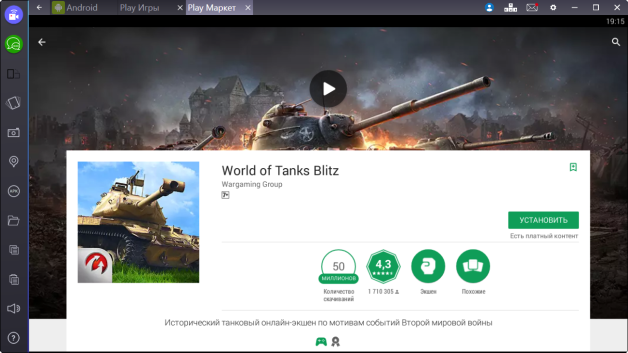
Ponadto wymagane ustawienia emulatora są dokonywane na pulpicie.
Jest to obecnie najciekawszy i najbardziej wszechstronny emulator Androida na PC.

Pokazuje przyzwoite wyniki nawet na komputerach o małej mocy i ma tak godną pozazdroszczenia funkcjonalność, jak:
- Klawiatura wyświetlacza do wprowadzania dotykowego;
- Wbudowane ustawienie kontrolera GPS;
- Możliwość wyłączenia lub włączenia trybu administratora (prawa roota) za pomocą jednego kliknięcia;
- Wsparcie dla różnych procesorów;
- Ustawienie żyroskopu;
- Ustawianie liczby procesorów i pamięci według rozmiaru, modelu i IMEI.
Po instalacji możesz wybrać rosyjski lub inny odpowiedni język i zrobić niezbędne ustawienia emulator.

Podsumowując recenzję, załóżmy, że emulator Androida jest niezbędny program dla wielu użytkowników. Polecane dla miłośników gier Aplikacja Nox Odtwarzacz, BlueStacks, KoPlayer, Droid4X, Remix OS Player. Deweloperzy tworzący i testujący aplikacje z pewnością skorzystają na Genymotion i Android Studio. Nie zapomnieliśmy o posiadaczach starych komputerów i systemów operacyjnych. Polecamy bezpretensjonalny emulator Windroy.
Nawet jeśli nie masz smartfona lub tabletu z Androidem, możesz korzystać z dowolnej z setek tysięcy świetnych aplikacji napisanych dla tego systemu. Pomoże Ci w tym emulator BlueStacks.
BlueStacks to program, który pozwala aplikacjom na Androida szybko i łatwo pełny ekran pracować dla konwencjonalne komputery i laptopy. To nie tylko emulator systemu operacyjnego Android, ale nowy format dystrybucji oprogramowania. Wszyscy jesteśmy przyzwyczajeni do tego, że każdy programista ma swój własny sklep z aplikacjami - Sklep z aplikacjami, Sklep Windows, Rynek Android (Google Play). Twórcy BlueStacks oferują innowacyjny sposób dystrybucji programów. Jeśli nie masz telefonu z Androidem (na przykład posiadasz iPhone'a), to dlaczego nie możesz kupować gier i aplikacji przeznaczonych dla tego systemu? W końcu masz komputer!
Instalując Bluestacks, będziesz mógł uruchamiać narzędzia Android w trybie pełnoekranowym, podczas gdy będą one działać tak szybko, jak gdyby były programami dla Windows lub Mac OS X. Jeśli posiadasz smartfon lub tablet z Androidem, wtedy Twoje ulubione aplikacje z Twojego telefon zostanie pobrany na komputer i odwrotnie. W ten sposób możesz najpierw przetestować dowolne oprogramowanie w emulatorze, a dopiero potem zdecydować, czy potrzebujesz tego oprogramowania na swoim smartfonie.
Oczywiście pojawia się pytanie, na ile wygodne jest zarządzanie aplikacjami przeznaczonymi na urządzenia mobilne z ekranami dotykowymi na komputerze PC. Z reguły całkiem możliwe jest symulowanie dotknięć i gestów za pomocą myszy. Problemy pojawiają się tylko w tych rzadkich przypadkach, gdy wymagany jest multitouch. Na tabletach i laptopach z ekranem dotykowym sterowanie jest dość tradycyjne. Do wprowadzania danych możesz użyć zarówno klawiatury fizycznej, jak i wbudowanej klawiatury wirtualnej w BlueStacks.
BlueStacks jest szczególnie interesujący dla użytkowników urządzeń z systemem Windows 8. Zainstalowane aplikacje na Androida w trybie pełnym i ze wsparciem ekran dotykowy doskonale rekompensują brak oprogramowania dla G8. Dostępna jest również wersja Blue Stacks zoptymalizowana pod kątem SurfacePro, zoptymalizowana do użytku na tabletach i komputerach z ekranem dotykowym.
Instalacja
Instalacja emulatora jest bardzo prosta. Przejdź do bluestacks.com, wybierz odpowiedni system operacyjny (Windows XP, Vista, 7, 8 lub Mac OS X), pobierz żądaną dystrybucję i zainstaluj ją. Jeśli Twój komputer nie ma .NET Framework 3.5, zostaniesz poproszony o pobranie go przed zainstalowaniem emulatora. Zainstalowanie programu i pobranie niezbędnych plików zajmie kilka minut. System jest instalowany tylko wtedy, gdy masz dostęp do Internetu i po instalacji wymaga rejestracji na serwerze. Przy pierwszym uruchomieniu narzędzia musisz wybrać program do synchronizacji jednym kliknięciem w oknie BlueStacks. Zostaniesz poproszony o przejście przez dwa kroki konfiguracji - włączenie sklepu z aplikacjami Rynek zabaw i synchronizacja z rachunek Google ([email protected]). Następny proste instrukcje i wprowadzając swoje dane, otrzymasz wiadomość o pomyślnym zakończeniu konfiguracji emulatora.
Na pytanie programu o obecność telefonu z systemem Android właściciele urządzeń opartych na tej platformie powinni odpowiedzieć „Tak”. W takim przypadku konieczne będzie podanie adresu skrzynka pocztowa oraz numer telefonu z kodem kraju. Następnie BlueStacks wyśle e-mail i SMS z szczegółowa instrukcja aby zsynchronizować telefon z aplikacją. Podczas testowania Programy SMS nie został odebrany, ale wszystkie informacje niezbędne do synchronizacji zostały otrzymane pocztą elektroniczną.
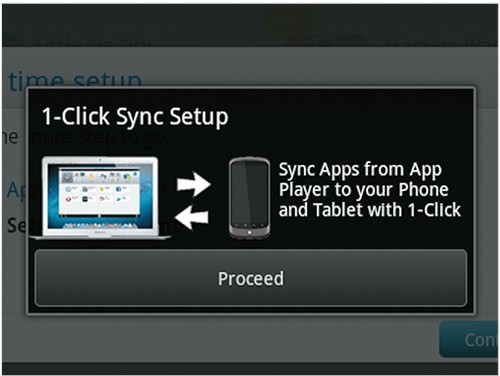
Jeśli masz urządzenie z Androidem i chcesz szybko zainstalować wszystkie swoje ulubione aplikacje zapisane na nim w BlueStacks, uruchom 1-Click Sync.
![]()
początek
W zależności od systemu operacyjnego emulator jest uruchamiany przez kliknięcie skrótu na pulpicie lub z menu kontekstowe ikona zasobnika. Domyślnie dostępnych jest kilka programów: aplikacja Barnes & Noble's Nook, Documents To Go, Evernote, Fruit Ninja Free, Pulse i StumbleUpon. Aby uruchomić aplikację, kliknij jej ikonę. Aby powrócić do menu narzędziowego, kliknij ikonę BlueStacks na środku paska nawigacyjnego u dołu okna programu.
Aby pobrać nowe aplikacje, wpisz ich nazwy w pasku wyszukiwania i kliknij „Szukaj”. Emulator pobiera oprogramowanie z Google Play. Możesz także pobrać oprogramowanie z innych zasobów, w tym Amazon Appstore na Androida, GetJar i 1Mobile Market. U góry ekranu znajduje się przezroczysty panel z ikonami różnych sklepów internetowych. Możesz wybrać ten, który Cię interesuje, klikając odpowiednią ikonę. Dozwolone jest jednoczesne pobieranie i instalacja kilku programów. W tym samym czasie możesz już biegać zainstalowana aplikacja- BlueStacks jest wielozadaniowy i może pracować w wielu wątkach.
Ustawienie
Jeśli chcesz zainstalować te same aplikacje, które są używane w smartfonie lub odbierać wiadomości SMS na komputerze, musisz pobrać dodatkowe oprogramowanie z Google Play - BlueStacks Cloud Connect. Po pobraniu program poprosi o podanie kodu PIN wysłanego na e-mail. Ten kod można również znaleźć w menu ustawień App Player, w prawym dolnym rogu paska nawigacyjnego. Następnie na następnej stronie musisz wybrać „Cloud Connect”, po czym pojawi się okno z żądanym kodem PIN.
Cloud Connect jest dość łatwy w użyciu, wystarczy wybrać urządzenie, które chcesz zsynchronizować z App Playerem, i nacisnąć przycisk synchronizacji u góry ekranu. Chociaż ta opcja nosi nazwę „synchronizacja”, po prostu pobiera na urządzenie te same aplikacje, które są dostępne w aplikacji App Player na komputerze. Jednocześnie informacje o ustawieniach programu i danych autoryzacyjnych nie są zapisywane, więc wymagana będzie nowa autoryzacja. Aby uzyskać dostęp do ustawień zaawansowanych, musisz przesunąć kursor w prawy dolny róg (lub dotknąć go, jeśli masz urządzenie z ekranem dotykowym).
BlueStacks dla projektantów i programistów stron internetowych
Jeśli tworzysz strony internetowe lub oprogramowanie, być może będziesz musiał przetestować swój produkt na emulatorze. Ale natywny emulator dostarczany z Android SDK jest zbyt wolny i jego uruchomienie zajmuje dużo czasu. Dzięki BlueStacks szybko otworzysz przeglądarkę, a nie jedną, ale kilka do wyboru, zaczynając od mobile wersje Firefoksa i Opera do opcji takich jak UC Browser i Dolphin.
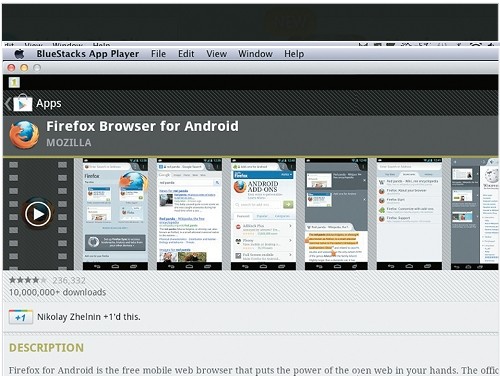
Możesz podłączyć swój konto Google lub zarejestruj nowy, po czym rynek Google Play będzie dla Ciebie dostępny. Ma znajomy wygląd - taki sam jak na urządzeniach mobilnych.
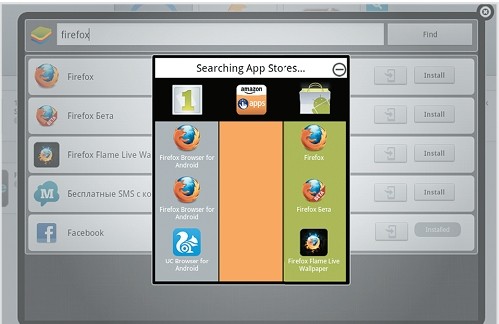
Wyszukiwanie odbywa się natychmiast w trzech internetowych sklepach z aplikacjami - Mobile Market, Amazon Appstore i Google Play Market. Czasami możesz zaoszczędzić pieniądze, ponieważ istnieją zniżki na różne usługi.
BlueStacks jako alternatywa Sklep Windows
Windows 8 jest młody, ale bardzo obiecujący platforma mobilna z Twoim ekosystemem. Ale pomimo wszystkich swoich zalet ma wiele problemów. Tak, wł. ten moment w Windows Store jest znacznie mniej aplikacji niż w Google Play (Android Market) i Apple App Store. I właśnie ten problem może być łatwo i bezpłatnie rozwiązany przez BlueStacks. Obecnie na rynku Google Play jest ponad 700 000 programów. I choć nie wszystkie z nich będą mogły działać w BlueStacks, to i tak jest całkiem sporo. Warto zauważyć, że w tej chwili BlueStacks jest aplikacją działającą wyłącznie na architekturze x86, co oznacza, że użytkownicy urządzeń na Podstawa Windows RT nie jest jeszcze dostępny. Nawiasem mówiąc, programiści BlueStacks dostosowali swoje dziecko przede wszystkim do pracy na Microsoft Surface Pro, ale inne urządzenia z Windows 8 nie powinny być pomijane.
Fakty o BlueStacks
BlueStacks została założona przez Rosena Sharmę, odnoszącego sukcesy przedsiębiorcę i założyciela kilku firm przejętych później przez liderów branży, takich jak Microsoft, Google, Citrix i McAfee.
Rozwiązanie programowe BlueStacks zostało po raz pierwszy zaprezentowane w strefie AMD Fusion Zone na targach COMPUTEX 2011 w Tajpej.
Jedną z wyróżniających cech tego oprogramowania jest to, że nie jest emulatorem w zwykłym tego słowa znaczeniu. Jak mówią sami programiści, BlueStacks to odtwarzacz do grania w aplikacje na Androida. Dlatego programy działają szybko, nie obserwuje się opóźnień i „hamulców”.
ASUS i Lenovo nawiązały współpracę z BlueStacks, aby wprowadzić „emulator” preinstalowany na nowych komputerach z systemem Windows 8.
Do końca 2012 roku aplikacja BlueStacks została pobrana i zainstalowana pięć milionów razy.
GetYourAppsBack.com opublikował informacje, które nowi użytkownicy Systemy Windows Tablety 8 i Surface Pro mogą pobrać i zainstalować dowolną aplikację BlueStacks na swoich komputerach i smartfonach.

Wybierz swoje urządzenie z Androidem, a zapisane na nim aplikacje zostaną zsynchronizowane z BlueStacks.

Aby wrócić z uruchomiona aplikacja na główny ekran, musisz przesunąć kursor w prawy dolny róg i kliknąć strzałkę w wyskakującym menu. Tutaj możesz również uzyskać dostęp do ustawień BlueStacks lub wybrać tryb pełnoekranowy.

Zmienne ustawienia BlueStacks przypominają uproszczone ustawienia zwykłych urządzeń z Androidem
Często ulubione gry na urządzenie przenośne chcę przetestować duży ekran Twój laptop lub komputer, ale jak uruchamiać gry na Androida na komputerze PC, jeśli są one zaprojektowane do pracy w innym systemie operacyjnym?
Możliwości rozwiązania takiego problemu jest wiele, a nawet najbardziej wybredna aplikacja poddaj się, a będziesz miał szansę zagrać w gry na Androida na PC w dowolnym momencie.
Konkretna opcja zależy od funkcji, których chcesz używać na swoim komputerze.
Jak korzystać z aplikacji i grać w gry na Androida na komputerze?
Program na Androida na komputerze poradzi sobie z konfliktem systemów operacyjnych i da ci możliwość grania w wystarczająco dużo ulubionych zabawek.
Twórcy przedstawili wystarczająco dużo duża liczba takie programy:
1. Najbardziej masowym sposobem na uruchomienie gry na Androida na komputerze jest: Program BlueStacks. Jego użycie jest przeznaczone wyłącznie do uruchamiania gier i funkcji na najpopularniejszych system operacyjny PC (Windows 7.8, XP i Mac OS X).
Instalacja zakończy się listą dostępnych gier. Opcjonalnie możesz użyć BlueStacks Cloud Connect. Umożliwi to synchronizację komputera z gadżetem.
2. W przypadku wielkich możliwości powinieneś dać pierwszeństwo Aplikacja Genymotion- Doskonały emulator PC dla Androida i innych aplikacji.
Podobnie jak program opisany w poprzednim akapicie, działa na najpopularniejszych systemach operacyjnych.
Możesz pobrać zarówno za darmo, jak i za darmo, ale w pierwszym i drugim przypadku wymagana jest rejestracja, ponieważ przyda się podczas pracy. Pobrany program należy zainstalować, a następnie postępować według następującego algorytmu:
- otwarty.
- utwórz nowe urządzenie wirtualne.
- poczekaj na pobranie.
- kliknij "odtwórz".
3. Godną alternatywą dla metody numer 2 jest pomysł chińskich programistów - gry na PC przeniesione na Androida. Wybór tej metody implikuje użycie systemu Windows.
Zasadniczo zasada działania system wirtualny niezwykle proste. Wystarczy pobrać i zainstalować.
Program nie wymaga nawet zaawansowane ustawienia wszystko dzieje się w tryb automatyczny i w możliwie najkrótszym czasie wszystkie funkcje pełnoprawnego urządzenia będą dla Ciebie dostępne, a wszystko, co zrobiłeś palcami na wyświetlaczach, możesz łatwo wykonać za pomocą kursora myszy.
4. Możliwe jest tworzenie emulatorów w Android Virtual Device Manager. Zaletą takiego emulatora jest możliwość ciągłej i szybkiej aktualizacji platformy.
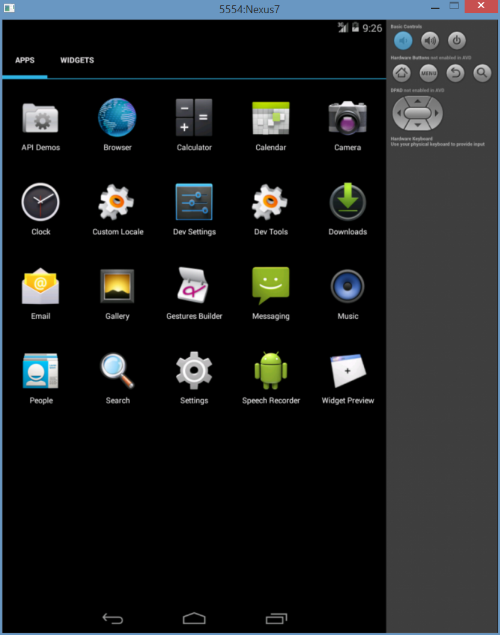
5. Wystarczająca jakość i popularny emulator to You Wave na Androida. Pozwala także uruchamiać gry na PC za pośrednictwem Androida, a analiza recenzji pokazuje, że ta metoda jest w większości przypadków dość prosta i skuteczna.

Tak więc instalacja emulatora zajmie kilka sekund, wystarczy pobrać plik archiwum, który następnie zostanie rozpakowany i zainstalowany. A potem za różne wersje Android ma drobne funkcje po zakończeniu instalacji.
